首先检查网络连接,确认Wi-Fi稳定或重启路由器;清除Edge缓存和Cookies;禁用扩展程序排查干扰;重置网络设置并刷新DNS;临时关闭防火墙测试;最后重置Edge浏览器至默认设置。
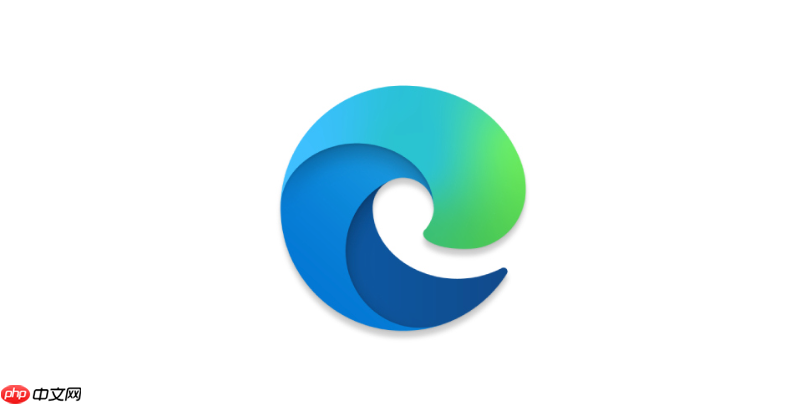
如果您在使用Edge浏览器访问网页时遇到“ERR_CONNECTION_RESET”错误,这通常意味着浏览器与目标服务器之间的连接被意外中断。该问题可能由网络设置、浏览器配置或系统安全软件引起。
本文运行环境:Dell XPS 13,Windows 11
确保设备已正确连接到可用网络是排除连接重置问题的第一步。不稳定的网络或路由器异常可能导致连接中断。
1、确认Wi-Fi信号稳定,尝试断开后重新连接网络。
2、重启路由器或调制解调器,等待两分钟后再次尝试访问网页。
3、切换至其他网络(如手机热点)测试是否仍出现相同错误。
损坏或过期的缓存数据可能干扰Edge浏览器的正常网络请求,导致连接异常中断。
1、打开Edge浏览器,点击右上角的三个点图标进入设置菜单。
2、选择“隐私、搜索和服务”,在“清除浏览数据”区域点击“选择要清除的内容”。
3、勾选“Cookie及其他网站数据”和“缓存的图像和文件”,然后点击“立即清除”。
某些第三方扩展可能会拦截或修改网络请求,从而引发连接重置错误。
1、在Edge中点击右上角的三个点,选择“扩展”。
2、将所有已安装的扩展暂时设置为关闭状态。
3、重启浏览器并尝试访问之前出错的网站,若问题消失,则逐个启用扩展以定位问题来源。
系统层面的网络配置错误,例如TCP/IP堆栈异常或代理设置错误,可能导致连接重置。
1、按下 Win + S 键,输入“命令提示符”,以管理员身份运行该应用。
2、依次执行以下命令,每输入一条请按回车键:
netsh winsock reset
netsh int ip reset
ipconfig /release
ipconfig /renew
ipconfig /flushdns
3、完成命令执行后重启计算机。
安全软件可能误判正常的网络请求为威胁,并主动切断连接。
1、进入“Windows 安全中心” > “防火墙和网络保护”。
2、临时关闭“域网络”、“专用网络”和“公用网络”的防火墙开关。
3、尝试访问网页,如果问题解决,则需将Edge浏览器添加到防火墙的允许列表中。
当浏览器设置被更改或损坏时,恢复默认设置可修复潜在的配置冲突。
1、打开Edge浏览器,进入“设置” > “重置设置”。
2、点击“将设置恢复为其默认值”选项,然后确认操作。
3、重启浏览器后检查是否仍然出现ERR_CONNECTION_RESET错误。
以上就是edge浏览器如何解决网络错误ERR_CONNECTION_RESET_edge连接重置问题修复的详细内容,更多请关注php中文网其它相关文章!

每个人都需要一台速度更快、更稳定的 PC。随着时间的推移,垃圾文件、旧注册表数据和不必要的后台进程会占用资源并降低性能。幸运的是,许多工具可以让 Windows 保持平稳运行。




Copyright 2014-2025 https://www.php.cn/ All Rights Reserved | php.cn | 湘ICP备2023035733号